Kuinka luoda akun latausääni iPhonessa
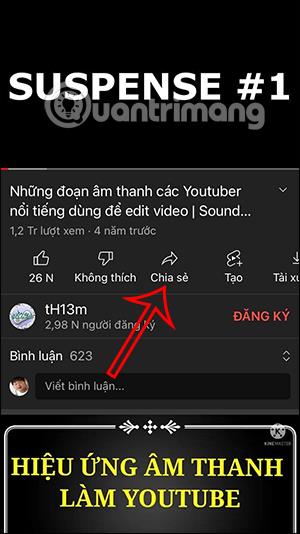
On monia sovelluksia, jotka luovat akun latausanimaatioita iPhonessa. Ja tässä artikkelissa on enemmän tapoja luoda latausääniä iPhonessa ja luoda hauskoja latausääniä iPhonessa.
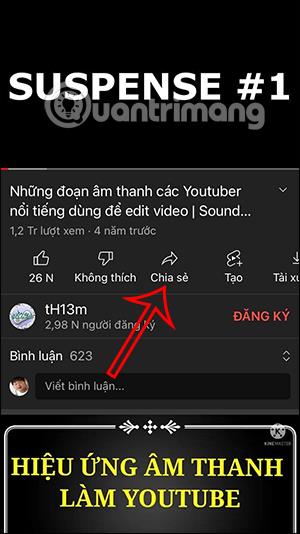
Tällä hetkellä on monia sovelluksia , jotka luovat akun latausanimaatioita Androidissa tai akun latausanimaatioita iPhonessa . Ja tässä artikkelissa sinulla on enemmän tapoja luoda akun latausääniä iPhonessa, luoda hauskoja iPhonen akun latausääniä korvaamaan yrityksen oletusäänen.
Tästä syystä käytämme iPhonen pikakuvaketta äänitilan luomiseen aina, kun kytket laturin, valitsemallasi kappaleella. Alla oleva artikkeli opastaa sinua luomaan ääntä, kun lataat iPhonen akkua.
Ohjeet akun latausäänen luomiseen iPhonessa
Vaihe 1:
Avaamme ensin Youtube-sovelluksen ja etsimme sitten minkä tahansa videon, jota haluat käyttää ilmoitusäänenä, kun kytket akun. Sinun tulisi valita lyhyt video.
Napsauta seuraavaksi äänidiaesityksen alla olevaa Jaa-painiketta . Napsauta Kopioi linkki uudelleen .


Vaihe 2:
Avaa seuraavaksi Safari-selain ja liitä sitten juuri kopioimasi videolinkki . Seuraavaksi poistamme URL-osoitteesta "ube" ja napsautamme Hae-painiketta .
Nyt sinut siirretään uuteen käyttöliittymään, napsauta Muunna Mp3-muotoon .


Vaihe 3:
Napsauta näytössä, jossa näkyy viesti-ikkuna Haluatko ladata... , napsauta Lataa-painiketta. Ääni ladataan sitten puhelimeen. Napauta ääntä ja napauta sitten jakamiskuvaketta näytön vasemmassa alakulmassa.


Vaihe 4:
Valitse seuraavaksi Kopioi . Avaa puhelimesi Pikakuvakkeet-sovellus ja siirry kohtaan Automaatio . Napauta sitten Luo henkilökohtainen automaatio -painiketta .


Vaihe 5:
Uuden käyttöliittymän näyttäessä käyttäjät napsauttavat Laturi-kohtaa . Napsauta Yhdistetty ja napsauta sitten Seuraava-painiketta näytön oikeassa yläkulmassa.


Vaihe 6:
Tee seuraavaksi Toiminnot-osiossa haku ja napsauta Teksti-toimintoa ja napsauta sitten Seuraava näytön oikeasta yläkulmasta. Nyt käyttäjä napsauttaa Base64-koodausta .


Vaihe 7:
Napsautat tekstitoimintoa . Napsauta iPhonen näppäimistön Leikepöytä-painiketta . Jatka hakua ja lisää Toista ääni -toiminto . Siirry uuteen käyttöliittymään napsauttamalla oikeassa kulmassa olevaa Seuraava-painiketta .


Vaihe 8:
Palaa sovelluksen Toiminnot-osioon , napauta näytön oikeassa yläkulmassa Seuraava-painiketta . Napauta uudessa automaationäkymässä näytön oikeassa yläkulmassa olevaa Valmis-painiketta .


Tämän seurauksena, kun liität iPhonen akun, kuulet YouTubessa valitsemasi äänen.
Sound Check on pieni mutta varsin hyödyllinen ominaisuus iPhone-puhelimissa.
iPhonen Photos-sovelluksessa on muistiominaisuus, joka luo kokoelmia valokuvista ja videoista musiikin kanssa, kuten elokuva.
Apple Music on kasvanut poikkeuksellisen suureksi julkaisunsa jälkeen vuonna 2015. Se on tähän mennessä maailman toiseksi suurin maksullinen musiikin suoratoistoalusta Spotifyn jälkeen. Musiikkialbumien lisäksi Apple Music tarjoaa myös tuhansia musiikkivideoita, 24/7-radioasemia ja monia muita palveluita.
Jos haluat taustamusiikkia videoihisi tai tarkemmin sanottuna äänittää soivan kappaleen videon taustamusiikkina, on olemassa erittäin helppo ratkaisu.
Vaikka iPhonessa on sisäänrakennettu sääsovellus, se ei toisinaan tarjoa tarpeeksi yksityiskohtaisia tietoja. Jos haluat lisätä jotain, App Storessa on paljon vaihtoehtoja.
Albumeista olevien kuvien jakamisen lisäksi käyttäjät voivat lisätä valokuvia jaettuihin albumeihin iPhonessa. Voit lisätä kuvia automaattisesti jaettuihin albumeihin ilman, että sinun tarvitsee työskennellä albumista uudelleen.
On kaksi nopeampaa ja yksinkertaisempaa tapaa asettaa ajastin/ajastin Apple-laitteellesi.
App Storessa on tuhansia upeita sovelluksia, joita et ole vielä kokeillut. Yleisimmät hakutermit eivät välttämättä ole hyödyllisiä, jos haluat löytää ainutlaatuisia sovelluksia, eikä ole hauskaa aloittaa loputonta vierittämistä satunnaisten avainsanojen avulla.
Blur Video on sovellus, joka sumentaa kohtauksia tai mitä tahansa sisältöä, jonka haluat puhelimeesi, jotta voimme saada haluamamme kuvan.
Tämä artikkeli opastaa sinua asentamaan Google Chromen oletusselaimeksi iOS 14:ssä.









